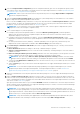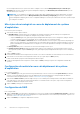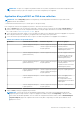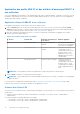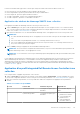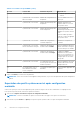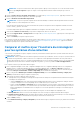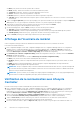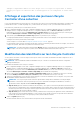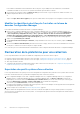Users Guide
Table Of Contents
- Guide d'installation Dell Lifecycle Controller Integration version 3.3 pour Microsoft System Center Configuration Manager Guide de l’utilisateur
- Table des matières
- Présentation de Dell Lifecycle Controller Integration (DLCI) pour Microsoft System Center Configuration Manager
- Scénarios de cas d'utilisation
- Prérequis communs
- Modification et exportation du profil de configuration du BIOS d'un système
- Comparaison et mise à jour de l'inventaire du micrologiciel
- Création, modification et enregistrement du profil RAID d'un système
- Déploiement d'un système d'exploitation sur une collection
- Exportation du profil de serveur vers la carte vFlash iDRAC ou le partage réseau
- Importation du profil du serveur à partir d'une carte vFlash iDRAC ou d'un partage réseau
- Affichage et exportation des journaux Lifecycle Controller
- Utilisation des profils NIC ou CNA
- Utilisation des profils Fibre Channel
- Sélection de réseau de stockage Fibre Channel dans la séquence d'amorçage
- Utilisation de Dell Lifecycle Controller Integration (DLCI)
- Gestion de licences pour DLCI
- Dell Deployment Toolkit
- Fichiers CAB de pilotes Dell
- Configuration des systèmes cibles
- Détection automatique et établissement de liaison
- Application de pilotes depuis la séquence de tâches
- Création d'une séquence de tâches
- Création d'une séquence de tâches propre à Dell
- Création d'une séquence de tâches personnalisée
- Modification d’une séquence de tâches
- Configuration des étapes de la séquence de tâches pour appliquer l'image du système d'exploitation et le progiciel de pilotes
- Application de l’image du système d’exploitation.
- Ajout de progiciels de pilotes Dell
- Déploiement d'une séquence de tâches
- Création d'un support de séquence de tâches (ISO de démarrage)
- Utilitaire System Viewer
- Configuration Utility
- Lancement de la console du contrôleur d'accès à distance intégré Dell (iDRAC)
- Task Viewer
- Tâches supplémentaires pouvant être effectuées à l'aide de Dell Lifecycle Controller Integration
- Configuration de la sécurité
- Validation d'un certificat client Dell émis en usine sur l'Integrated Dell Remote Access Controller pour la découverte automatique
- Pré-autoriser ladécouverte automatique des systèmes.
- Modification des références d'administration utilisées par Dell Lifecycle Controller Integration pour Configuration Manager
- Utilisation de l'interface utilisateur graphique
- Utilisation d'Array Builder (Générateur de matrice)
- Définition de règles à l'aide du Générateur de matrice
- Création d'un profil RAID à l'aide d'Array Builder (générateur de matrice)
- À propos de la création du Générateur de matrice
- Contrôleurs
- Ajout d'un contrôleur
- Modification d'un contrôleur
- Suppression d'un contrôleur
- Conditions de variable
- Ajout d'une nouvelle condition de variable
- Modification d'une condition de variable
- Suppression d'une condition de variable
- Matrices
- Ajout d'une nouvelle matrice
- Modification d'une matrice
- Suppression d'une matrice
- Disques logiques, également appelés disques virtuels
- Ajout d'un nouveau lecteur logique
- Modification d'un lecteur logique
- Suppression d'un lecteur logique
- Disques (disques de la matrice)
- Ajout d'un nouveau disque
- Changement de disque
- Suppression d'un disque
- Importation d'un profil
- Utilisation de Configuration Utility
- Création d'un support de démarrage Lifecycle Controller
- Configuration du matériel et déploiement du système d'exploitation
- Déploiement de systèmes d'exploitation
- Configuration du matériel et flux de déploiement du système d'exploitation
- Mise à jour du micrologiciel au cours du déploiement du système d'exploitation
- Configuration du matériel au cours du déploiement du système d'exploitation
- Configuration de RAID
- Application d'un profil NIC ou CNA à une collection
- Application des profils HBA FC et des attributs d'amorçage SAN FC à une collection
- Application d'un profil integrated Dell Remote Access Controller à une collection
- Exportation des profils système avant et après configuration matérielle
- Comparer et mettre à jour l'inventaire du micrologiciel pour les systèmes d'une collection
- Affichage de l'inventaire du matériel
- Vérification de la communication avec Lifecycle Controller
- Affichage et exportation des journaux Lifecycle Controller d'une collection
- Modification des identifiants sur les Lifecycle Controller
- Restauration de la plateforme pour une collection
- Comparaison des profils NIC ou CNA par rapport aux systèmes d'une collection
- Utilisation de l'utilitaire Importer un serveur
- Utilisation de l'utilitaire Visualiseur de système
- Visualisation et modification de la configuration BIOS
- Visualisation et configuration RAID
- Configuration des profils iDRAC pour un système
- Configuration des NIC et CNA d'un système
- Configuration des cartes HBA FC d'un système
- Comparaison et mise à jour de l'inventaire du micrologiciel
- Comparaison du profil de configuration matérielle
- Affichage des journaux Lifecycle Controller
- Afficher l'inventaire du matériel pour le système.
- Restauration de plateforme d'un système
- Comparaison du profil HBA FC à un système cible
- Dépannage
- Configuration des services Web d'approvisionnement Dell sur IIS
- Spécifications relatives à la configuration réseau de la détection automatique Dell
- Dépannage de l'affichage et de l'exportation des journaux Lifecycle Controller
- Déploiement du système d'exploitation sur les serveurs Dell PowerEdge de 13e génération à l'aide de Windows PE 3.0
- Problèmes et résolutions
- Le déploiement d'ESXi ou de RHEL sur les systèmes Windows les déplace vers la collection ESXi ou RHEL, mais ne peut pas être supprimé à partir de la collection Windows gérée
- Documentation et ressources connexes
Indiquez l'emplacement désiré sur votre disque local ou cliquez sur Copier dans le Presse-
papiers pour copier les résultats dans le Presse-papiers et les enregistrer au format texte
brut.
Affichage et exportation des journaux Lifecycle
Controller d'une collection
Il vous est possible d'afficher les journaux Lifecycle Controller pour une collection sous un format lisible et d'enregistrer ou d'exporter les
journaux dans un fichier .CSV dans un partage CIFS (Common Internet File System) ou UNC (convention d'affectation des noms).
Pour afficher les journaux Lifecycle Controller d'une collection :
1. Dans Configuration Manager Version 1610, Configuration Manager 2012 SP2, Configuration Manager 2012 R2 SP1, Configuration
Manager 2012 R2, Configuration Manager 2012 SP1 ou Configuration Manager 2012, sous Device Collections (collections de
périphériques), effectuez un clic droit sur All Dell Lifecycle Controller Servers (tous les serveurs Dell Lifecycle Controller), puis
sélectionnez Dell Lifecycle Controller > Launch Config Utility (lancer l'utilitaire de configuration).
2. Sélectionnez l'option View Lifecycle Controller Logs (afficher les journaux Lifecycle Controller).
Les étapes permettant d'afficher et d'exporter les fichiers journaux d'une collection sont identiques à celles qui permettent d'afficher
et d'exporter les fichiers journaux d'un système unique.
Suivez les étapes 2 à 7 fournies dans Affichage des journaux Lifecycle Controller , page 65.
Les 100 journaux les plus récents pour chaque système de la collection sont affichés par défaut à l'écran. Par exemple, si la collection
comporte 10 systèmes, 1000 fichiers de journaux seront affichés à l'écran.
REMARQUE :
le nombre affiché dans la liste déroulante Display (afficher) correspond toujours au nombre total de la collection.
Par exemple, si la collection comporte 10 systèmes, la liste déroulante affichera 1000, 2500, 5000 et All (tous).
Modification des identifiants sur les Lifecycle Controller
Sur les systèmes avec iDRAC, suivez les étapes ci-dessous pour vérifier et/ou modifier les identifiants WS-MAN configurés avec DLCI
pour Configuration Manager :
REMARQUE :
Dell recommande de modifier les identifiants Lifecycle Controller et ceux de la base de données Configuration
Manager simultanément.
Pour modifier les identifiants sur les Lifecycle Controllers :
1. Dans Configuration Manager Version 1610, Configuration Manager 2012 SP2, Configuration Manager 2012 R2 SP1, Configuration
Manager 2012 R2, Configuration Manager 2012 SP1 ou Configuration Manager 2012, sous Device Collections (collections de
périphériques), effectuez un clic droit sur All Dell Lifecycle Controller Servers (tous les serveurs Dell Lifecycle Controller), puis
sélectionnez Dell Lifecycle Controller > Launch Config Utility (lancer l'utilitaire de configuration).
2. Dans le volet de gauche de Dell Lifecycle Controller Configuration Utility (utilitaire de configuration Dell Lifecycle Controller),
sélectionnez Modify Credentials on Lifecycle Controllers (modifier les identifiants des Lifecycle Controller).
3. Saisissez le nom d'utilisateur et le mot de passe actuels ainsi que le nouveau nom d'utilisateur et le mot de passe. Vous pouvez saisir
des identifiants utilisateur authentifiés sur Active Directory.
REMARQUE :
vous ne pouvez pas saisir de caractères spéciaux dans le champ du nom d'utilisateur. Pour de plus amples
informations concernant les caractères spéciaux que vous pouvez utiliser dans le champ du nom d'utilisateur, consultez la
documentation iDRAC disponible à l'adresse Dell.com/support/home.
● Skip CA check (ignorer la vérification de l'autorité de certification) : cette option est sélectionnée par défaut, désélectionnez-la
pour sécuriser les communications entre Configuration Manager et les systèmes cibles. Lorsque cette option est désélectionnée, le
certificat du système cible sera vérifié pour s'assurer qu'il provient d'une autorité de certification de confiance. Ne désélectionnez
cette option que pour des systèmes cibles de confiance.
● Skip CN check (ignorer la vérification du nom commun) : désélectionnez cette option pour optimiser la sécurité, authentifier les
noms système et prévenir l'usurpation d'identité. Le nom commun (CN) ne doit pas forcément correspondre au nom d'hôte du
système cible. Ne désélectionnez cette option que pour des systèmes cibles de confiance.
4. Cliquez sur Update (Mettre à jour).
Une liste des iDRAC détectés sur le réseau s'affiche, ainsi que leur état de communication.
Utilisation de Configuration Utility
49